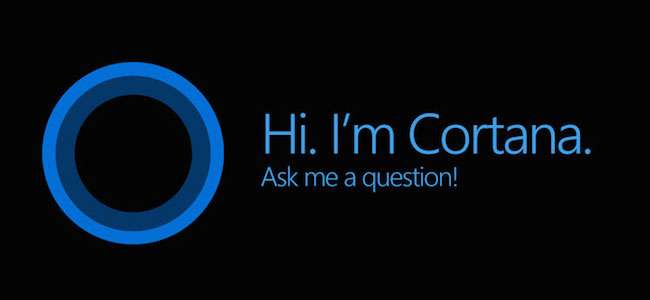
Cortana को एक साधारण खोज सुविधा से अधिक बिल दिया गया है। यह पूरी तरह से व्यक्तिगत सहायक होना चाहिए, जैसे सिरी Apple iOS उपकरणों पर है। यहां कोरटाना की स्थापना और अपने नए विंडोज 10 कंप्यूटर पर इसका उपयोग करने की मूल बातें हैं।
Cortana का सही उपयोग करने के लिए, आपको कुछ सक्षम करने होंगे गोपनीयता सेटिंग्स जिनकी हमने पहले चर्चा की थी , विशेष रूप से आपको "भाषण, इनकिंग, और टाइपिंग" में गोपनीयता सेटिंग को सक्षम करना होगा।
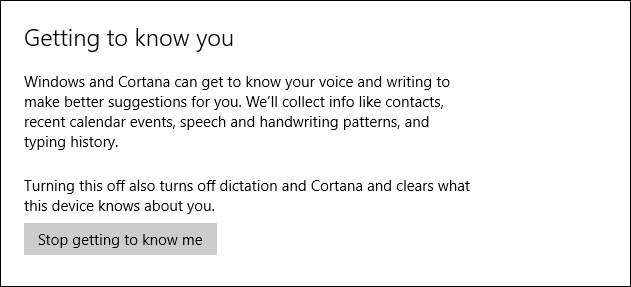
इसके अतिरिक्त, Cortana को आपके स्थान तक पहुंच की आवश्यकता होती है, जिसे आपने यदि बंद कर दिया है हमारे पहले के लेख को पढ़ें .
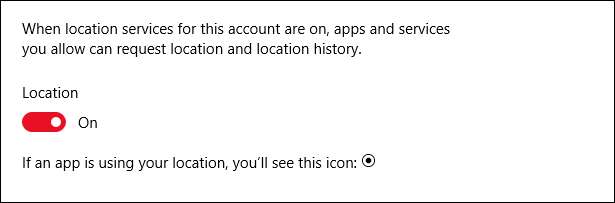
एक बार जब विंडोज आपको "पता चल रहा है" और स्थान सक्षम हो जाता है, तो आप कॉर्टाना का उपयोग शुरू कर सकते हैं, हालांकि ध्यान रखें, इस बिंदु से आप Microsoft को व्यक्तिगत डेटा का एक बड़ा सौदा भेज रहे हैं, जो तब क्लाउड में संग्रहीत होता है। यदि आप व्यक्तिगत जानकारी जैसे कैलेंडर ईवेंट और संपर्क, भाषण पैटर्न, और टाइपिंग इतिहास साझा करने का अधिकार प्राप्त करते हैं, तो Cortana आपके लिए सही नहीं हो सकता है।
कोरटाना क्या कर सकते हैं
कोरटाना आपका डू-इट-ऑल हेल्पर है, जो स्पोर्ट स्कोर, मौसम, समाचार और साथ ही नेविगेशन, रिमाइंडर्स सेट करने, और बहुत कुछ करने में मदद कर सकता है।
Cortana टास्कबार पर खोज सुविधा पर क्लिक करके पहुँचा जा सकता है।
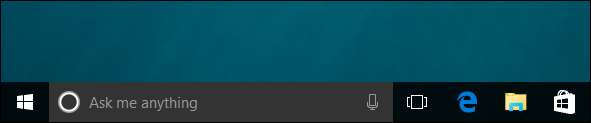
आप टास्कबार पर राइट-क्लिक करके और अपनी पसंद की शैली का चयन करके खोज बार को समायोजित कर सकते हैं।
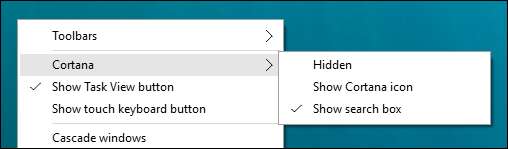
हमारे सभी उदाहरणों में, हम खोज बॉक्स का उपयोग करेंगे। यह ध्यान रखना महत्वपूर्ण है कि यदि आपके पास Cortana सक्षम है और आप इसे छिपाते हैं, तो भी यह सक्रिय रहेगा और आप अभी भी इसका उपयोग कर सकते हैं।
जब हम सर्च बॉक्स पर क्लिक करेंगे, तो Cortana खुलेगा। यह आपके हितों और शौक के आधार पर प्रासंगिक जानकारी प्रदर्शित करेगा।
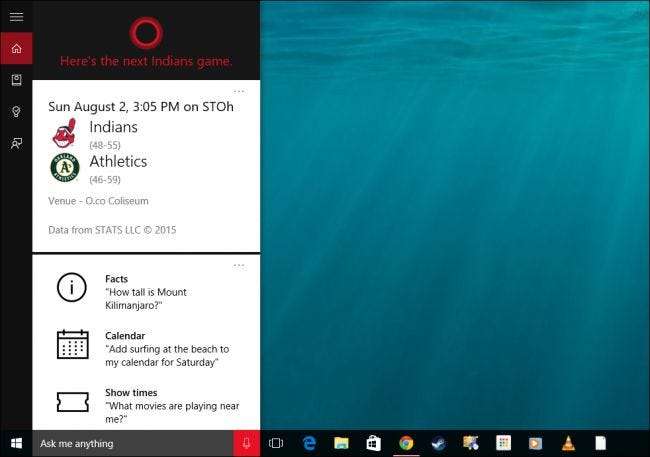
आप इसे तथ्य भी पूछ सकते हैं और इसके कार्य भी कर सकते हैं।
यदि आप बाएं किनारे पर "नोटबुक" आइकन पर क्लिक करते हैं, तो आप Cortana को विशेष रूप से कॉन्फ़िगर करने में सक्षम होंगे, विशेष रूप से आपके द्वारा प्रदान की जाने वाली जानकारी।
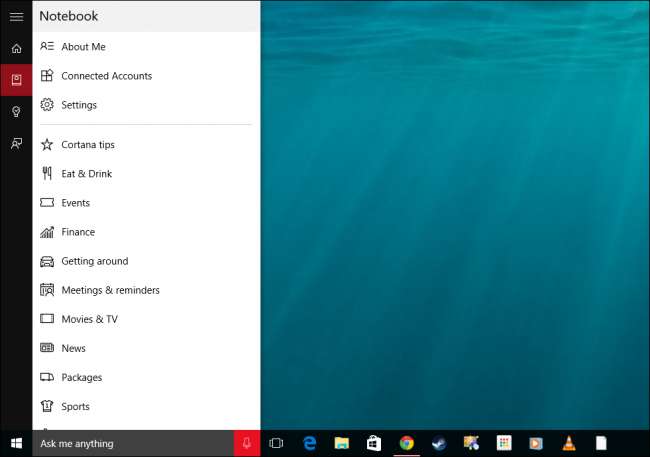
आप जिस नाम से Cortana का उपयोग करते हैं, वह आपको संबोधित करने के लिए बदल सकता है या इसे कैसे उच्चारण करता है, और आप अपने पसंदीदा स्थानों को संपादित कर सकते हैं, जो आपके "घर, काम और अन्य सहेजे गए पसंदीदा स्थान" हैं।

Cortana आपको Google नाओ का एक सा याद दिला सकता है क्योंकि यह जो जानकारी दिखाता है वह कार्ड में टूट जाता है। कार्ड को बारह श्रेणियों में बांटा गया है।
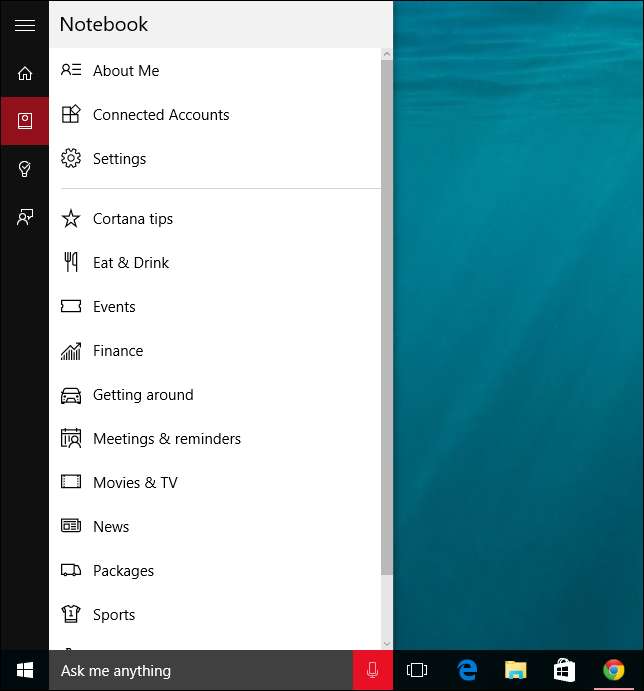
प्रत्येक श्रेणी के लिए, आप कार्ड को बंद या चालू कर सकते हैं, जिसका अर्थ है कि यदि आप Cortana युक्तियां नहीं देखना चाहते हैं, तो आप बस टिप कार्ड को बंद कर सकते हैं।

कुछ टिप कार्ड बस बंद या चालू करने से परे कॉन्फ़िगर किए जा सकते हैं। उदाहरण के लिए, "खाओ और पियो" कार्ड आपको फोरस्क्वेयर से सिफारिशें प्राप्त करने, एक वातावरण जोड़ने, आदि की अनुमति देता है।
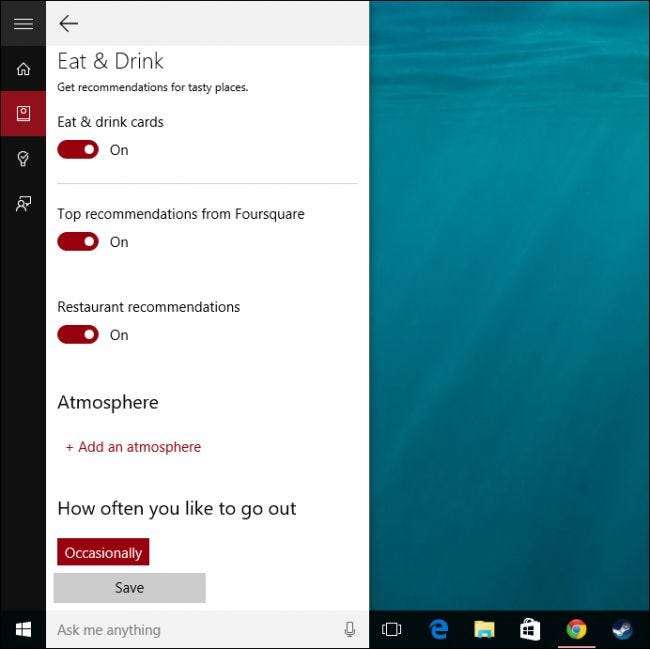
कॉर्टाना आपको रिमाइंडर्स जोड़ने देगा, जिसे समय, स्थान और व्यक्ति द्वारा प्रबंधित और सॉर्ट किया जा सकता है।
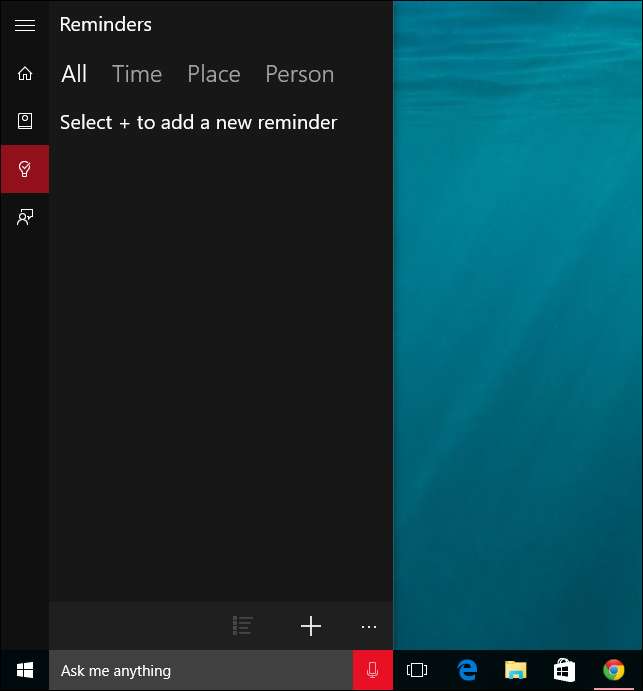
अंत में, यदि आप प्रतिक्रिया देना चाहते हैं, तो आप अपने विचारों, पसंदों, या नापसंद Microsoft को प्रस्तुत कर सकते हैं और यदि आप चाहें तो एक स्क्रीनशॉट भी शामिल कर सकते हैं।
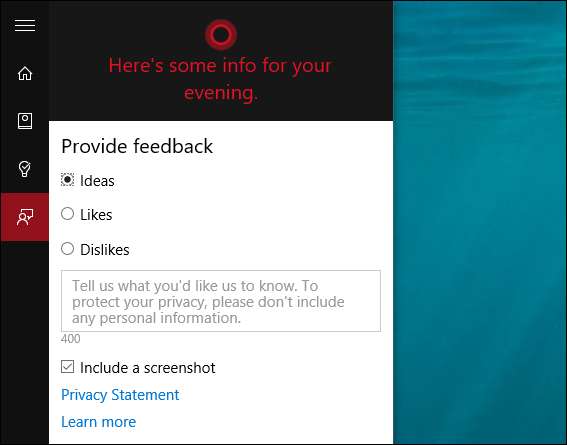
कुछ समय लें, इन सभी वस्तुओं के माध्यम से जाएं, विशेष रूप से नोटबुक कार्ड। जैसा कि आप देख सकते हैं, कॉर्टाना अत्यधिक विन्यास योग्य है, लेकिन स्पष्ट रूप से काफी कुछ चीजें हैं जो आप उपयोग नहीं कर सकते हैं या देखने की आवश्यकता नहीं है। उदाहरण के लिए, आपके पास वित्त जानकारी के लिए कोई उपयोग नहीं हो सकता है, या शायद आप बहुत अधिक यात्रा नहीं करते हैं।
इसके अलावा, अन्य महत्वपूर्ण सेटिंग्स हैं जिन्हें आप कॉन्फ़िगर कर सकते हैं, जिनके बारे में हम अगले अनुभाग में बात करेंगे।
Cortana की सेटिंग्स
Cortana की सामान्य सेटिंग्स को नोटबुक टैब से कॉन्फ़िगर किया जा सकता है। पहला आइटम जो आप इसमें शामिल कर सकते हैं, बस इसे चालू या बंद करना है। यह आपके द्वारा पहले से सक्षम की गई गोपनीयता सेटिंग्स को प्रभावित नहीं करेगा, इसलिए, यदि आप किसी भी समय Cortana का उपयोग नहीं करना चाहते हैं, तो आप चाहें तो भाषण, इनकमिंग और टंकण को भी बंद कर सकते हैं, यदि आप चाहें।
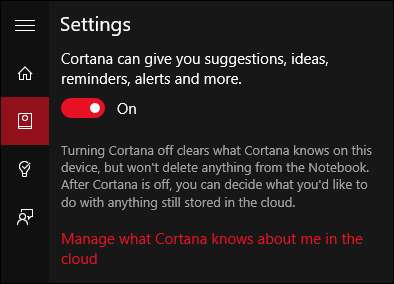
आपकी आवाज का उपयोग करके कोरटाना को भी सक्रिय किया जा सकता है। जब आप कहते हैं "हे Cortana" यह आपके अगले आदेश की प्रतीक्षा में प्रतिक्रिया करेगा। आप आगे किसी को या केवल आपको जवाब देने के लिए इसे कॉन्फ़िगर कर सकते हैं, लेकिन ऐसा करने के लिए, Cortana को सबसे पहले आपकी आवाज सीखने की आवश्यकता होगी।
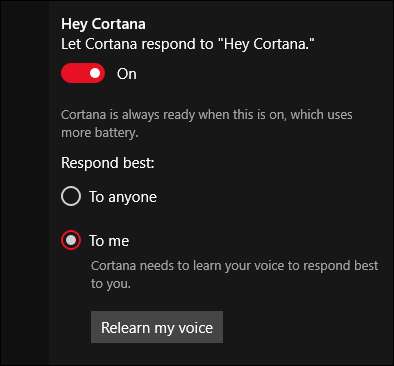
हमने पहले उल्लेख किया है कि Cortana Google नाओ की तरह कार्य करता है और कार्य करता है। उस अंत तक, इसे ट्रैकिंग जानकारी जैसे उड़ानों या संभवतः पैकेजों का पता लगाने के लिए कॉन्फ़िगर किया जा सकता है। आप इसे खोज बॉक्स में विचार और अभिवादन देने के लिए कभी-कभी "पाइप अप" कर सकते हैं। ये आपत्तिजनक नहीं होंगे लेकिन आप बस यही चाहते होंगे कि यह आपको अकेला छोड़ दे।
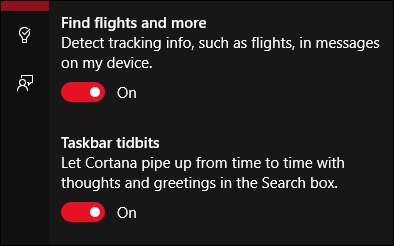
अंत में, सेटिंग्स के बहुत नीचे आपकी बिंग सेफसर्च सेटिंग्स और अन्य गोपनीयता सेटिंग्स को प्रबंधित करने के लिए आगे के विकल्प हैं।
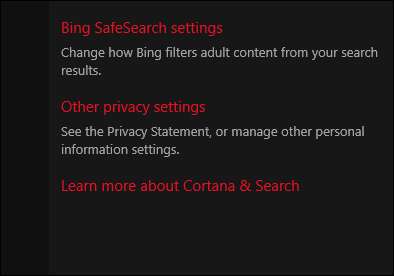
अपनी गोपनीयता को गंभीरता से लें क्योंकि Microsoft आपसे बहुत सी व्यक्तिगत जानकारी को आत्मसमर्पण करने के लिए कह रहा है ताकि कोर्टाना इरादा के अनुसार काम कर सके। यदि आप Cortana का उपयोग करने की योजना नहीं बना रहे हैं, तो हमारा दिल से मानना है कि आपको इसे न केवल अक्षम करना चाहिए, बल्कि उपरोक्त गोपनीयता सेटिंग्स को बंद करना चाहिए।
विंडोज ऑपरेटिंग सिस्टम के लिए Cortana में कुछ बदलाव होने की संभावना है। यह Microsoft को सिरी और ओके Google की पसंद के साथ प्रतिस्पर्धा करने का एक तरीका देता है, और कई उपयोगकर्ताओं द्वारा अपने कंप्यूटर के साथ बातचीत करने के तरीके को बदलने की संभावना है।
फिर भी, विंडोज उपयोगकर्ताओं को अनुकूलन के लिए कुछ समय लगने वाला है और कोरटाना को अपने कंप्यूटरों के साथ हस्तक्षेप करने का रास्ता तय करने की संभावना नहीं है, कम से कम तुरंत नहीं। समय ही बताएगा कि क्या Cortana वास्तव में स्पर्श और माउस के बीच की प्रयोज्य खाई को भरता है, लेकिन हम जो देख रहे हैं, वह अपने रास्ते में अच्छी तरह से है।
यदि आपके कोई प्रश्न या टिप्पणियां हैं, जिन्हें आप जोड़ना चाहते हैं, तो कृपया हमारी चर्चा फोरम में अपनी प्रतिक्रिया दें।







